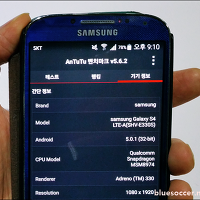방금전에 갤럭시S4 LTE-A 롤리팝 업그레이드 완료했습니다. 오랫동안 기다렸다가 거듭 지치면서 롤리팝 업그레이드 신경쓰지 못했는데 최근에 갤럭시S4 LTE-A 가능하다는 것을 알게 됐습니다. 저의 스마트폰이 2개인데 일단은 세컨드로 활용중인 갤럭시S4 LTE-A부터 활용하기로 했습니다. 그 다음에 메인 스마트폰 업그레이드하려고요. 갤럭시S4 LTE-A 롤리팝 업그레이드 방법 어떻게 되는지 궁금하신 분들은 저의 포스팅 참고하시면 됩니다.
아마도 갤럭시S4 LTE-A 롤리팝 업그레이드 방법 기다리셨던 분들은 2년 약정 만료를 앞두고 계실겁니다. 저는 2013년 9월에 해당 단말기 구입했는데 약정 6개월 남았네요. 이제는 갤럭시S4 LTE-A 롤리팝 이용하는 재미 느끼면서 약정 만료 기다리게 됐습니다.
갤럭시S4 LTE-A 롤리팝 업그레이드 하려면 삼성전자 Kies 다운로드센터 접속하면 됩니다. 사이트 잘 모르는 분이라면 포털에서 Kies 검색해서 해당 사이트 들어갈 수 있습니다. 그 사이트에서는 Kies, Kies3 다운로드 받을 수 있는데 저의 노트북에서는 둘 다 없었습니다. 갤럭시S4 LTE-A 롤리팝 업그레이드 하려면 Kies3 다운로드 받으시면 됩니다.
저 같이 Kies, Kies3 프로그램이 컴퓨터에 깔려있지 않은 분들도 있으실 겁니다. 저는 예전에 OS 업그레이드 했을 때 삼성전자 서비스 센터에서 했습니다.(그때가 2년 전까지 갤럭시S 사용했던 시절) 그때는 모바일이나 컴퓨터를 잘 몰랐으나 지금은 여러 모바일 기기 다루면서 자신감이 붙더군요.
갤럭시S4 LTE-A 롤리팝 업그레이드 어렵지 않습니다. 집에서 얼마든지 할 수 있으며 알고보면 쉽습니다.
다만, 며칠 전 아이패드 에어2 iOS8.2 업그레이드했을 때에 비하면 과정이 복잡하긴 합니다. 그렇다고 부담을 느낄 정도까지는 아니지만요. 갤럭시S4 LTE-A 롤리팝 업그레이드 시간 예상보다 약간 길었어요. 저의 노트북이 최근에 말을 안들어서 그런지 몰라도 금방 끝나진 않더군요. 아무튼 이제부터 갤럭시S4 LTE-A 롤리팝 업그레이드 방법 설명하도록 하겠습니다.
Kies 홈페이지 밑으로 내리면 Windows용, Mac용 다운로드 안내가 있습니다. 저의 노트북은 윈도우이며 갤럭시S4 LTE-A는 Kies3 지원모델에 해당됩니다. 그래서 Kies3 다운로드 받기로 했습니다.
라이센스에 동의하면 됩니다.
Kies 통해서 디바이스 데이터를 간편하게 PC에 저장할 수 있다고 합니다.
Kies3 설치 완료했습니다.
바탕화면에 있는 Kies3 클릭한 뒤 갤럭시S4 LTE-A와 PC 사이에 케이블 연결했습니다. 화면에서는 소프트웨어 업데이트 창이 뜹니다.
안드로이드 5.0 롤리팝 업데이트 소요 시간은 10~30분, 업데이트 시 필요한 저장공간 용량은 3GB라고 합니다. 그 밖의 공지사항 읽어보면 킷캣에서 롤리팝 업그레이드하면 이전 소프트웨어 버전으로 변경할 수 없다고 합니다.
USB 드라이버 설치 창이 뜨더니 USB 케이블 분리한 후 설치 진행해야 한다는 메시지가 떴습니다. 설치 완료되면 USB 케이블 다시 연결하면 됩니다.
USB 드라이버 설치 완료했습니다.
아까전에 봤던 창이 다시 화면에 등장했습니다. 이제부터 본격적으로 갤럭시S4 LTE-A 롤리팝 업그레이드 할 수 있습니다.
업데이트 누르기전에 주의해야 할 부분이 있다면 휴대폰 배터리 완전 충전해야 하며 데이터 백업해야 한다고 합니다. 주의사항 읽어보시면서 갤럭시S4 LTE-A 롤리팝 업그레이드 하시면 됩니다. 그리고 업데이트 과정에서 케이블 분리하시면 안됩니다.
갤럭시S4 (SHV-E330S) 소프트웨어 업데이트 위한 파일을 다운로드 중이라는 메시지가 뜨는 창에서는 100%가 빨리 됩니다. 롤리팝 업그레이드 준비 과정이라고 보시면 됩니다.(제가 갤럭시S4 LTE-A 쓰는데 갤럭시S4 소프트웨어 업데이트라는 메시지가 뜨더군요. 갤럭시S4 표기는 신경 안쓰셔도 됩니다.)
SHV-E330S 소프트웨어 업데이트 진행중이라는 메시지가 뜨면서 100% 채우기까지 계속 기다려야 합니다. 저 같은 경우 69%, 85% 되면서 한동안 %가 올라가지 않았는데 계속 기다리다보면 100% 채우게 되더군요.
SHV-E330S 소프트웨어 업데이트 완료했다는 창이 떴습니다. 그러면서 갤럭시S4 LTE-A가 저절로 부팅됐습니다. 케이블은 잠시 분리했다가 재연결했습니다.
갤럭시S4 LTE-A 부팅하기 시작했습니다. 전원 끄지 않는 것이 중요합니다.
스마트폰이 켜지더니?
갤럭시S4 LTE-A 안드로이드 업그레이드 및 앱이 최적화 진행됐습니다.
갤럭시S4 LTE-A (SHV-E330S) 롤리팝 업그레이드 완료했습니다. 안드로이드 버전이 5.0.1이네요. 킷캣 시절에는 설정 화면 배경이 검은색이었는데 롤리팝 업그레이드 하면서 흰색으로 바뀌었습니다. 예를 들면 이렇게 말입니다.
갤럭시S4 LTE-A 롤리팝 업그레이드 후기 간단하게 작성하면 이렇습니다. 해당 단말기 쓰는 분이라면 궁금하시겠죠. 갤럭시S4 LTE-A 롤리팝 업그레이드 이후 UI가 많이 달라졌습니다. 2013년 여름 출시된 스마트폰이 마치 신형 스마트폰으로 탈바꿈한 것 같은 기분이 느껴졌습니다. 흰색 배경 때문인지 스마트폰 사용하는 기분이 산뜻해서 좋았습니다. 개인적으로 갤럭시노트4 및 갤럭시노트4 S-LTE 체험했을 때 흰색 배경의 UI 직접 접하면서 인상 깊었던 기억이 나는데 이제는 그 기분을 갤럭시S4 LTE-A 롤리팝 업그레이드 통해서 접하게 되었네요.
저 같이 갤럭시S4 LTE-A 사용 계속하려는 사람은 롤리팝 업그레이드 하는 것이 좋습니다. 달라진 UI부터 압권이에요. 과장된 표현은 아닙니다만 새로운 스마트폰 이용하는 것 같은 기분을 느꼈습니다. 조만간 갤럭시S4 LTE-A 롤리팝 업그레이드 후기 다시 올리면서 저의 소감을 언급하도록 하겠습니다.